[GIT] GIT 저장소에 파일 저장하기

■ 기본 명령어
•git status: 파일 상태 확인.
•git add <파일 이름>: 새로운 또는 수정된 파일을 Staging.
•git diff: 파일의 변경사항을 비교하여 보여줌
•git commit –m “메시지 내용”: Staging 영역의 파일을 Commit하면서 메시지를 남긴다.
•git log: Commit의 히스토리를 조회
■ GIT 저장소에 새로운 파일 저장하기

① Working 디렉토리에 새로운 파일을 만든다(Untracked).
② git add <파일 이름> 입력한다(Staged)
③ git commit –m “메시지 내용” 입력한다(Unmodified).
- commit을 완료하면 파일은 Unmodified 상태로 되돌아간다.
■ GIT 저장소에 수정된 파일 저장하기
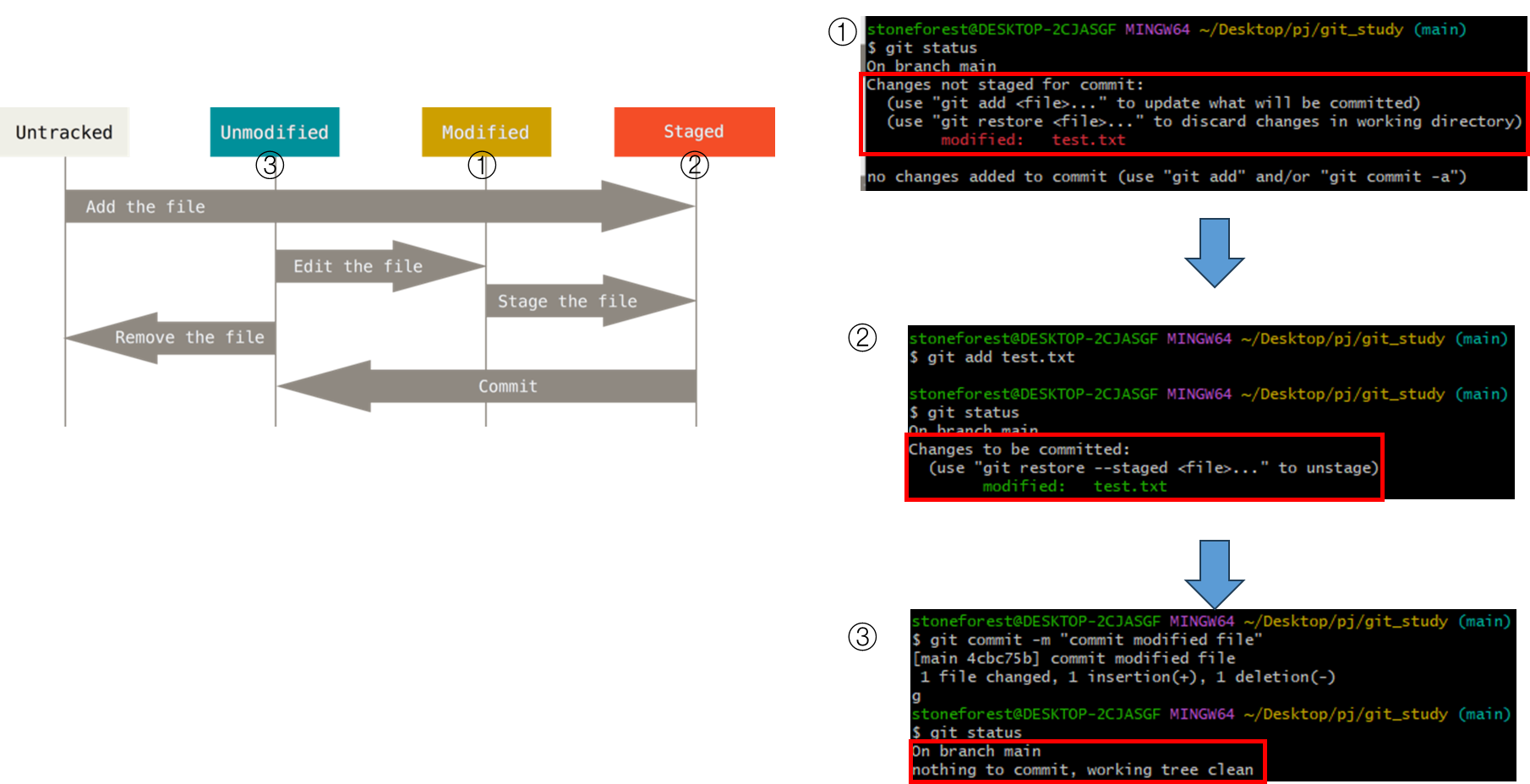
① Working 디렉토리에서 파일을 수정한다(Modified).
② git add <파일 이름> 입력한다(Staged)
③ git commit –m “메시지 내용” 입력한다(Unmodified).
- commit을 완료하면 파일은 Unmodified 상태로 되돌아간다.
■ 두 상태의 파일
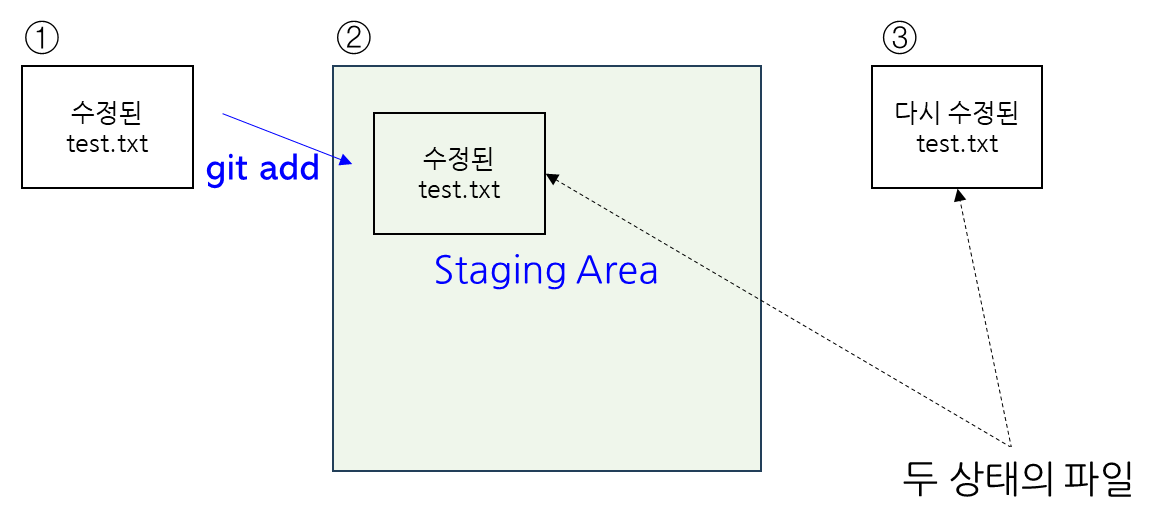
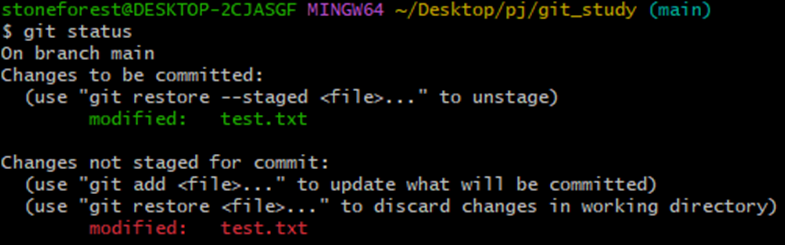
① Working 디렉토리에서 파일을 수정한다(Modified).
② git add <파일 이름> 입력한다(Staged)
③ commit 전에 수정할 내용이 생겨 다시 수정한다(Modified).
- 파일이 Staged 상태이면서 동시에 Unstaged 상태가 된다. commit 전에는 git add 명령을 다시 해서 최신 버전의 파일을 Staging해야 한다.
■ 스냅샷(Snapshot)
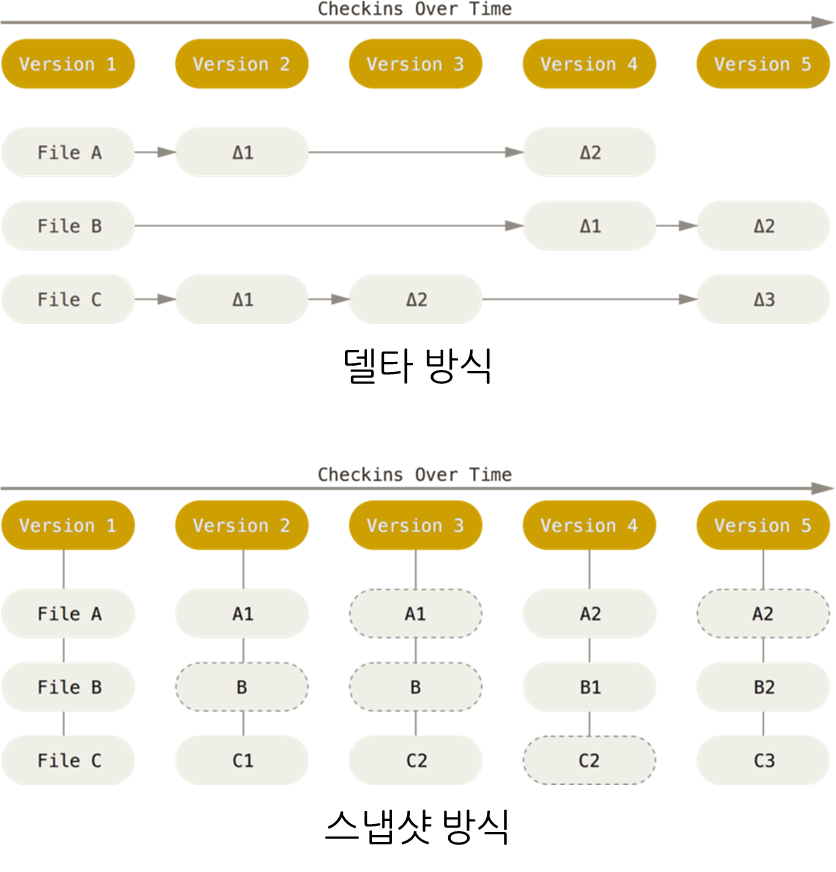
① 스냅샷이란 사진을 찍듯이 프로젝트 전체를 사진 찍어서 관리하는 것을 의미한다.
*델타 방식: 파일의 변경 사항만 기록하는 방식으로 스냅샷 방식이랑 반대된다.
*델타 방식: 파일의 변경 사항만 기록하는 방식으로 스냅샷 방식이랑 반대된다.
② GIT 히스토리가 저장되는 방식이다.
③ 특정 시점의 프로젝트 소스 코드의 특정 버전을 의미한다.
④ 프로젝트의 변경사항을 Commit하면 스냅샷이 생성된다.
⑤ 변화된 파일은 그대로 복제하고, 변화되지 않은 파일은 링크를 가진다.
⑥ 필요한 경우 이전 버전으로 Roll-Back할 수 있다.
■ 파일의 변경사항 확인
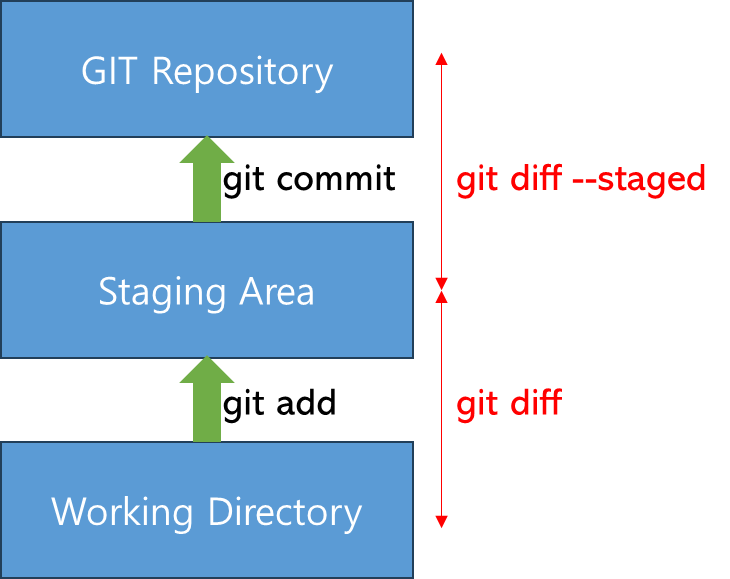
① git diff: Working 디렉토리의 파일과 Staging 영역의 파일의 변경 사항을 보여준다.
② git diff –staged: Staging 영역의 파일과 GIT 저장소 파일의 변경 사항을 보여준다.
■ Commit 히스토리 조회


① git log: Commit의 히스토리를 조회한다.
② 옵션
•-p: 각 Commit의 diff 결과를 보여줌
•-[n]: 최근 n개만 조회
•--oneline: 한 줄 씩 조회
•--stat: 간단한 통계 조회
•--graph: 그래프로 조회
'Software > Tool' 카테고리의 다른 글
| [GIT] Branch 1 (0) | 2024.01.07 |
|---|---|
| [GIT] Commit 되돌리기 (0) | 2024.01.05 |
| [GIT] GIT에서 특정 파일/폴더 배제하기 (0) | 2023.12.21 |
| [GIT] GIT Setup (0) | 2023.12.20 |
| [GIT] GIT 기초 (0) | 2023.12.14 |




댓글